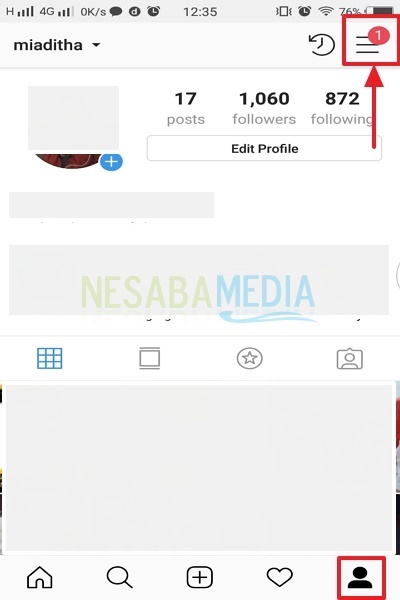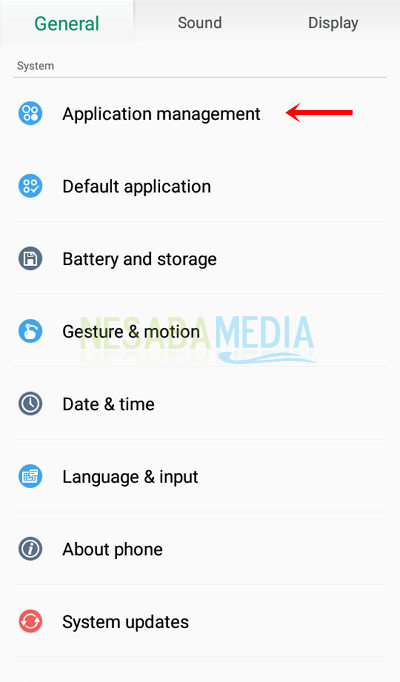2 Möglichkeiten, Dateien / Ordner auf einem Android-Handy einfach auszublenden
Wir haben sicherlich Dateien / Ordner, die wir denkenEs ist unser Geheimnis, von anderen nicht gesehen zu werden. Aber sicherlich haben sich einige Freunde oder Familienmitglieder unser Android-Handy ausgeliehen, um sich umzuschauen. Es wird jedoch sehr beunruhigend sein, wenn sich im Android-Handy Dateien oder Ordner befinden, die unsere Privatsphäre schützen.
Was werden wir dann tun? Werden wir unsere Android-Handys nicht ausleihen? Natürlich müssen wir es weiter ausleihen, aber die Datenschutzdatei oder der Datenschutzordner müssen zuerst ausgeblendet werden, damit niemand sie sieht.
Wir wissen jedoch nicht wieverstecke es vor anderen Menschen. Anscheinend gibt es eine sehr einfache Möglichkeit, alle gewünschten Dateien / Ordner auszublenden. Ohne Verwendung einer Anwendung können wir Dateien / Ordner auf unserem Android-Handy ausblenden. Wie machst du das
Nun, dieses Mal werde ich darüber berichten, wie man Dateien / Ordner auf einem Android-Handy sehr einfach versteckt. Wie machst du das Befolgen Sie einfach die folgenden Schritte.
1. So verstecken Sie Dateien / Ordner auf einem Android-Telefon
Die erste Möglichkeit besteht darin, Dateien / Ordner auf einem Android-Telefon wie Samsung und anderen auszublenden. Befolgen Sie einfach die folgenden Schritte.
1. Stellen Sie zunächst sicher, dass die Datei oder der Ordner auf Ihrem Android-Telefon noch sichtbar ist.
2. Bitte öffnen Sie es Dateimanager auf Ihrem Android-Handy. Wie im Bild unten.

3. Dann öffnen Sie es bitte Gerätespeicher du. Wie im Bild unten.

4. Wählen Sie dann den Ordner oder die Datei aus, die Sie ausblenden möchten. Zum Beispiel den Download-Ordner. Wie im Bild unten.
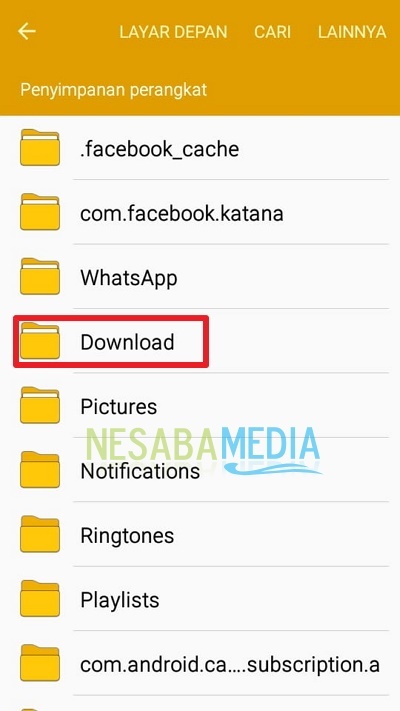
5. Dann klicken Sie bitte "Andere". Wie im Bild unten.
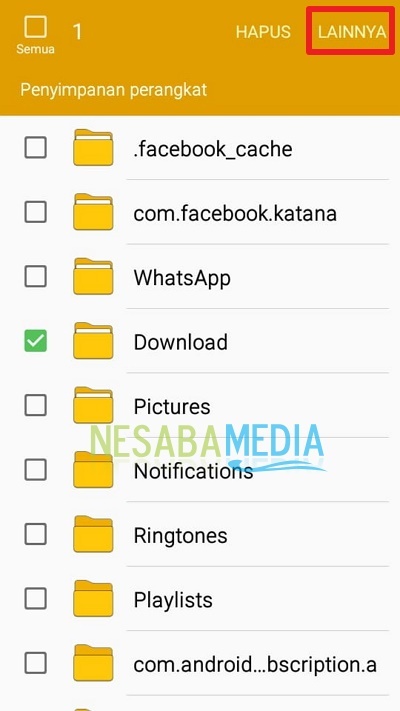
6. Dann wählen Sie bitte "Name ändern". Wie im Bild unten.

7. Ändern Sie anschließend den Namen, indem Sie einen Punkt vor dem Namen des von Ihnen ausgewählten Ordners oder der ausgewählten Datei einfügen. Wie im Bild unten.

8. Fertig. Jetzt wurde Ihre Datei oder Ihr Ordner ausgeblendet. Bitte stellen Sie sicher, dass Ihre Datei oder Ihr Ordner nicht mehr sichtbar war. Wie im Bild unten.

Dann, wenn Sie es zurückgeben möchtenwieder normal. Der Weg ist einfach. Bitte befolgen Sie die obigen Schritte bis zum sechsten Schritt. Bitte ändern Sie den Namen, indem Sie den Punkt vor dem Namen der Datei oder des Ordners entfernen. Dann wird Ihre Datei oder Ihr Ordner wieder sichtbar.
2. Ausblenden von Dateien / Ordnern in HP OPPO
Der zweite Weg ist sich zu versteckenDatei / Foder auf dem HP OPPO. Warum verwenden Sie OPPO anders? Weil HP OPPO die oben beschriebene Methode nicht unterstützt. HP OPPO hat seinen eigenen Weg, auch bekannt als Standardsystem. Befolgen Sie einfach die folgenden Schritte.
1. Bitte öffnen Sie es Einstellungen auf Ihrem OPPO-Handy. Dann wählen Sie bitte "Sicherheitscenter". Wie im Bild unten.

2. Klicken Sie anschließend auf die Schaltfläche daneben "Homescreen Acceleration Ball" bis die Taste grün ist. Wie im Bild unten.

3. Dann erscheint es Beschleunigungsball auf Ihrem Homescreen. Bitte klicken Sie Ball die. Wie im Bild unten.

4. Stellen Sie dann sicher, dass eine der auszublendenden Dateien oder Ordner noch sichtbar ist. Wie im Bild unten.

5. Klicken Sie dann bitte auf den Beschleunigungsball. Dann wählen Sie bitte "Datenschutzerlaubnis". Wie im Bild unten.
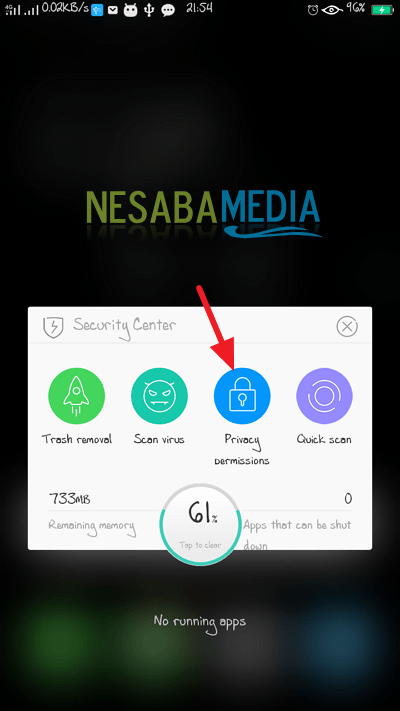
6. Dann wählen Sie bitte "Datenschutz". Wie im Bild unten.

7. Anschließend werden Sie nach dem von Ihnen erstellten Passwort gefragt. Wie im Bild unten.

8. Wählen Sie dann die Datei, den Kontakt oder die Anwendung aus, die Sie ausblenden möchten. Zum Beispiel werde ich hier die Anwendung ausblenden. Dann wählen Sie bitte "Private Anwendungen". Wie im Bild unten.

9. Dann wählen Sie bitte "Hinzufügen". Wie im Bild unten.

10. Wählen Sie dann bitte aus, welche Anwendung Sie ausblenden möchten. Dann klicken Sie bitte "OK". Wie im Bild unten.
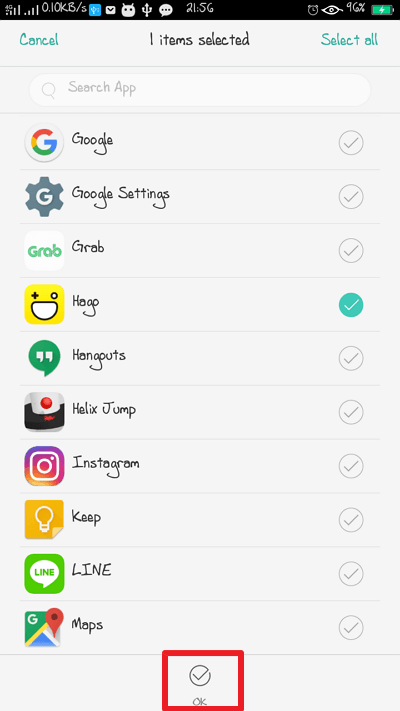
11. Fertig. Dann war die von Ihnen ausgewählte Anwendung ausgeblendet und für niemanden sichtbar. Bitte bestätigen Sie erneut. Wie im Bild unten.
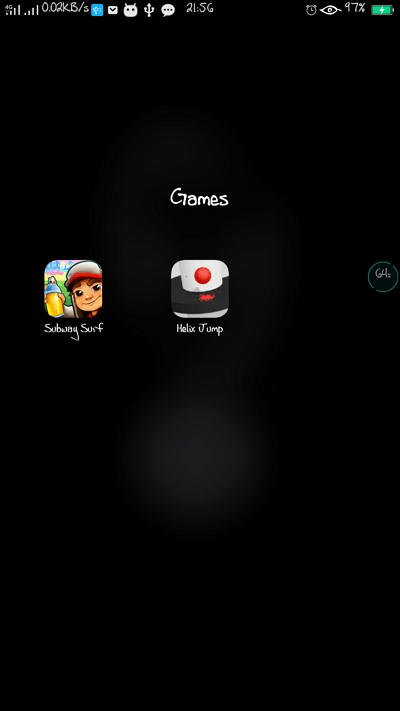
Um die Anwendung erneut wiederherzustellen, gehen Sie wie oben beschrieben bis Schritt 8 vor. Dann wählen Sie bitte die Anwendung früher aus. Dann wählen Sie bitte "Bewegen". Wie im Bild unten.

Dann erscheint das Fragenfeld. Bitte klicken Sie "Ok" um weiter aus dem privaten Ordner zu löschen. Wie im Bild unten.

Fertig Dann wird die zuvor ausgeblendete Anwendung erneut angezeigt.
Also, wie? Einfach genug, oder? Jetzt können wir alle Dateien / Ordner oder Anwendungen ausblenden, die wir für Datenschutz halten. Wenn Freunde / andere Personen unsere Handys ausleihen möchten, werden unsere geheimen Dateien / Ordner nicht angezeigt.
So verstecken Sie Dateien /Ein Ordner auf einem Android-Handy, den Sie ganz einfach ausprobieren können. Wenn dieser Artikel Ihnen helfen kann, teilen Sie ihn bitte Ihren Freunden mit, damit diese auch wissen, wie sie Dateien / Ordner auf einem Android-Handy einfach ausblenden können. Hoffentlich kann dieser Artikel für uns alle nützlich sein. Wenn es Schreibfehler gibt, bitte verzeihen Sie. Danke